Stáva sa, že prehliadače a všetky naraz začnú padať a nezobrazujú webové stránky. Situácia je veľmi nešťastná, najmä ak je vaša práca na internete, kde vyhľadávate a spracúvate informácie. A pre jednoduchú rekreáciu - hru v prehliadači alebo sledovanie seriálu - je nepríjemné, keď prehliadač nefunguje správne. Problém sa však dá vyriešiť takmer vždy, či už ide o dlh voči poskytovateľovi alebo prácu vírusov.
Internetová kontrola zdravotného stavu
Prvá vec, ktorú musíte urobiť, keď prehliadač prestane správne zobrazovať webové stránky, je vyskúšať iné prehliadače a stránky. Je možné, že jeden konkrétny zdroj alebo program prestal fungovať, v takom prípade bude potrebné „opraviť“ prehliadač alebo skontrolovať prístup na stránku prostredníctvom pripojenia VPN (možno bol prístup zablokovaný alebo možno zdroj jednoducho zatvoril).
Ale ak iné prehliadače dávajú podobné chyby pri pokuse o pripojenie k iným stránkam, dôvod je trochu hlbší, ďalším krokom diagnostiky by mala byť kontrola internetového pripojenia.
Prvým krokom je venovať pozornosť ikone siete v pravom dolnom rohu. Ak ste pripojení cez Wi-Fi, bude to niekoľko oblúkových čiar a pri pripojení cez ethernetový ovládač malý obdĺžnik so schematicky znázornenou zástrčkou. Keď je k tejto ikone pripojený žltý trojuholník s výkričníkom, znamená to, že nemáte prístup na internet (možné dôvody: dlh voči poskytovateľovi, problémy so sieťou, technické práce na chrbtici). V takom prípade musíte kontaktovať technickú podporu poskytovateľa, aby ste objasnili dôvody.
Ak nie je k dispozícii internetové pripojenie, na systémovej lište sa zobrazia príslušné ikony
Ak je všetko v poriadku s ikonou siete, fungujú messengery ako Skype a možno aj ďalšie programy: DropBox, OneNote, OneDrive (akékoľvek aplikácie, ktoré potrebujú prístup k sieti, ale protokoly prehliadača nie sú potrebné) a pripájajú sa na internet , potom stojíme pred vážnejším problémom a budeme ho musieť riešiť postupne, triedením možných možností.
Riešenia príkazového riadku
Príkazový riadok (CS) je výkonný nástroj na správu operačného systému a vstavaných komponentov. Prostredníctvom terminálu môžete spustiť také nástroje a aplikácie, o ktorých mnohí používatelia ani nepočuli. Najmä existuje niekoľko príkazov, ktoré pomáhajú obnoviť nastavenia siete alebo vymazať zoznamy trás. To môže dobre vyriešiť problém, že prehliadače nemajú prístup na stránku a nedostávajú z nej informácie.
Vymazanie zoznamu trás
Smerovanie je proces, pri ktorom sa zapisujú trasy siete, a to: sieťová adresa, adresa všetkých uzlov, ako aj metrika (cena) trasy. Internet funguje na princípe spojenia s krátkou cestou, to znamená posielanie paketov a požiadaviek cez najbližšie uzly. Niekedy však tieto uzly z nejakého dôvodu prestanú fungovať a prehliadač cez ne stále posiela požiadavky nikam. Ak teda nastane situácia, keď prehliadače neakceptujú údaje, môžete skúsiť vymazať vyrovnávaciu pamäť trasy, na ktorú sa používa príkazový riadok:
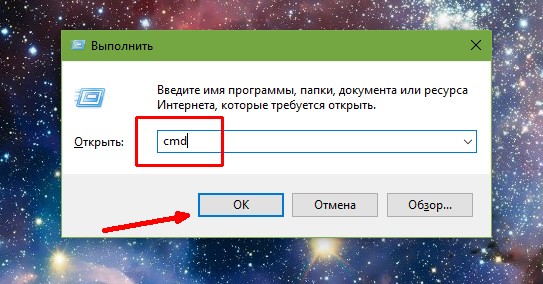
Obnovte nastavenia TCP/IP
TCP/IP je sieťový model na prenos digitálnych dát. Model popisuje, ako sa údaje prenášajú zo zdroja informácií k príjemcovi. Model predpokladá, že informácie prechádzajú cez štyri úrovne, z ktorých každá je opísaná pravidlom (prenosovým protokolom). Súbory pravidiel, ktoré riešia problém prenosu údajov, tvoria zásobník protokolov prenosu údajov, na ktorých je založený internet. Názov TCP/IP pochádza z dvoch najdôležitejších protokolov rodiny - Transmission Control Protocol (TCP) a Internet Protocol (IP), ktoré boli prvýkrát vyvinuté a opísané v tomto štandarde. Tiež občas označovaný ako DOD (Department of Defense) model kvôli jeho historickému pôvodu v 70-tych rokoch ARPANET (prevádzkovaný DARPA, ministerstvom obrany USA).
Wikipedia
https://ru.wikipedia.org/wiki/TCP/IP
Na zjednodušenie terminológie Wikipédie, TCP / IP sú pravidlá a protokoly, pomocou ktorých sa prenášajú údaje medzi serverom a používateľom. Ale ako viete, pravidlá sú na to, aby sa porušovali. Iba v prípade protokolov môže zmena akýchkoľvek nastavení (používateľom, vírusmi alebo programami) viesť k nemožnosti prístupu k sieti z vášho PC. Preto sa pomocou príkazového riadku môžete pokúsiť obnoviť nastavenia TCP / IP na výrobné nastavenia:
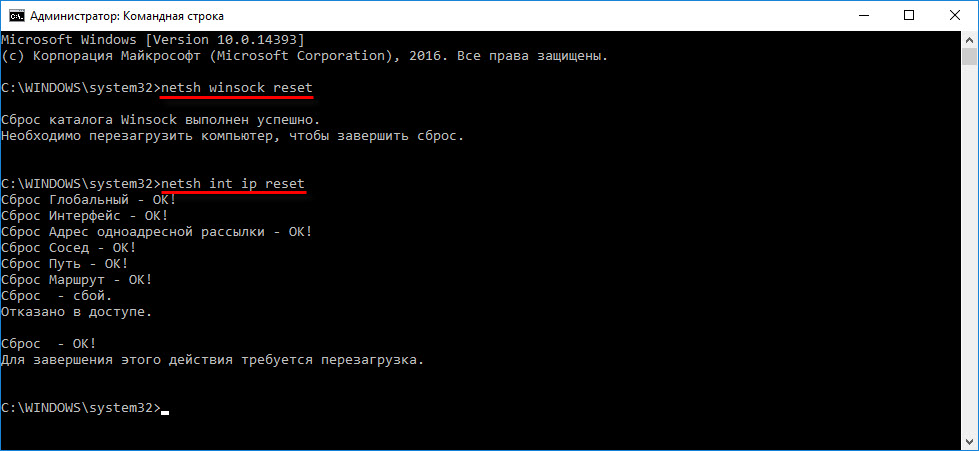
Problémy so službou DNS
DNS je systém, ktorý je zodpovedný za prepojenie IP adresy a názvu domény webovej stránky. Za prevádzku systému sú zodpovedné servery DNS, ako aj špeciálna služba Windows. Niekedy je potrebné vyčistiť vyrovnávaciu pamäť adries a domén pre správne fungovanie adresného systému. Ak to chcete urobiť, musíte znova použiť príkazovú konzolu:

Stáva sa tiež, že samotný server, ktorý poskytovateľ štandardne používa, dočasne alebo trvalo nefunguje správne, preto je lepšie nastaviť stabilný DNS v nastaveniach pripojenia.
Aby ste našli potrebné nastavenia siete a neblúdili po adresárových cestách, môžete použiť rýchly prechod: do panela s adresou prieskumníka napíšte „Ovládací panel\Sieť a internet\Centrum sietí a zdieľania“ a stlačte kláves Enter.
Cez adresu "Ovládací panel\Sieť a Internet\Centrum sietí a zdieľania" sa dostaneme do prostredia správy siete
- Klikneme na ikonu pripojenia a potom v stavovom okne otvoríme „Vlastnosti“.
Otvorte okno stavu siete a kliknite v ňom na tlačidlo „Vlastnosti“.
- V dialógovom okne komponentov vyberte "IP verzie 4" a znova otvorte "Vlastnosti".
V okne komponentov vyberte položku "IP verzia 4" a kliknite na tlačidlo "Vlastnosti".
- Zmeníme usporiadanie prepínača na „Použiť nasledujúce adresy DNS“ a predpíšeme hodnoty:
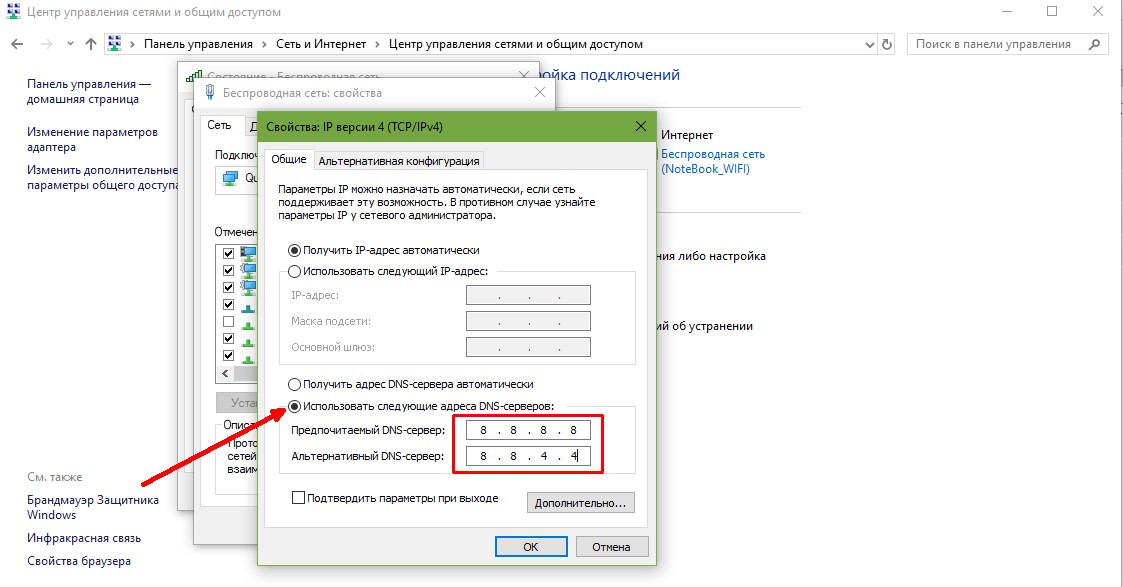
- Uložte zmeny vo všetkých oknách tlačidlom OK.
Video: Ako vymazať vyrovnávaciu pamäť DNS
Čistenie súboru hosts
Cez súbor hosts je možné blokovať stránky, obsahuje databázu doménových mien a pri prístupe na stránku má vyššiu prioritu ako DNS server. Ak sa pri pokuse o pripojenie k niektorým stránkam vyskytnú zvláštne udalosti, mali by ste skontrolovať tento textový súbor:
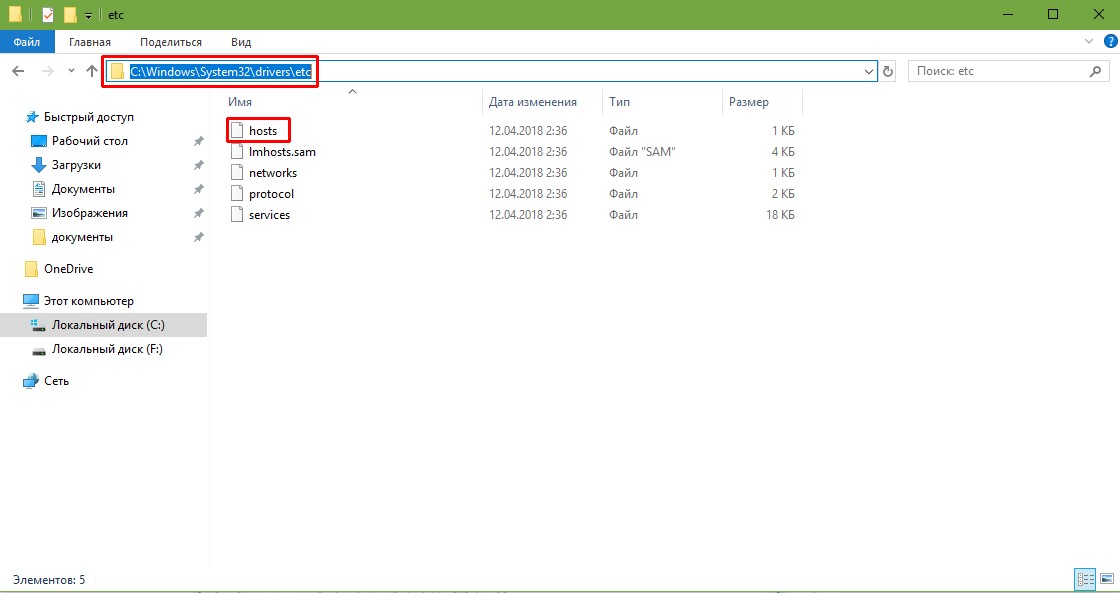
Oprava následkov práce vírusov
Vírusy môžu tiež zasahovať do prevádzky internetového pripojenia, kvôli nim sa mení súbor hosts. Preto, ak ste to opravili a potom sa problém objavil znova, je to istý príznak škodlivého softvéru. A pred opätovným vykonaním zmien na hostiteľoch musíte vyčistiť počítač od vírusov.
Je potrebné vykonať hĺbkovú diagnostiku súborového systému pomocou dvoch alebo troch antivírusových programov, napríklad štandardného "Defender" a jedného alebo dvoch ďalších nástrojov:
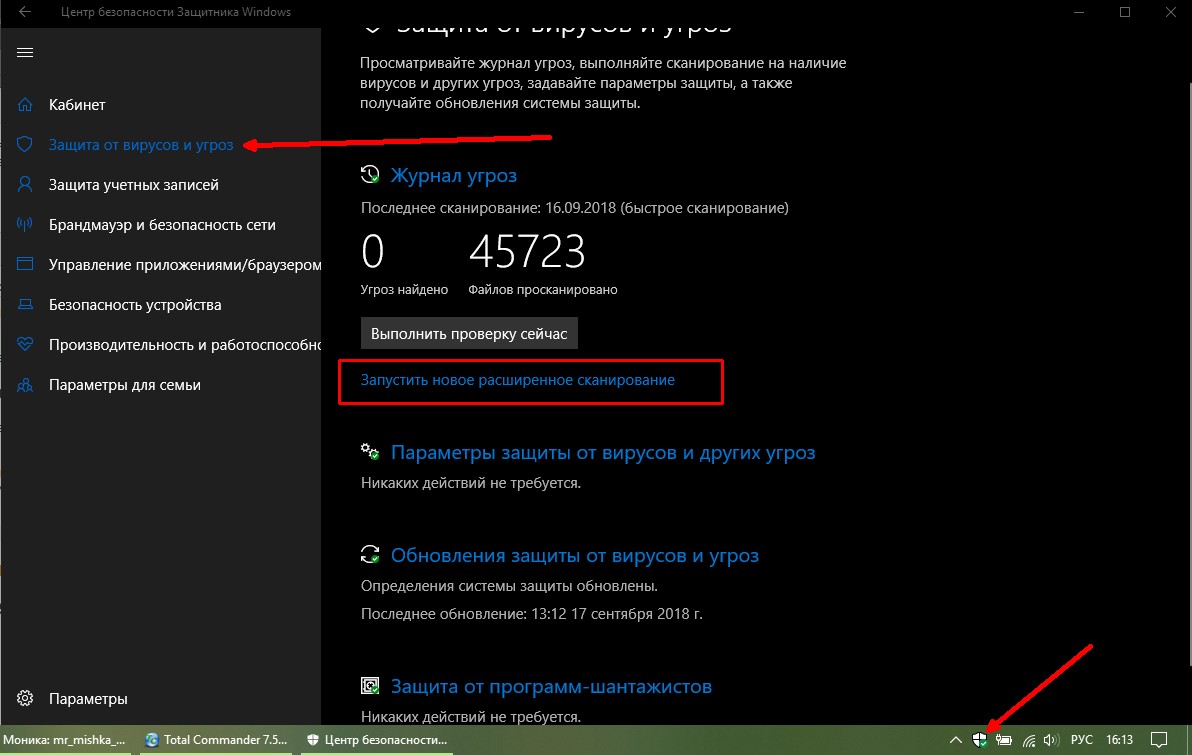
Zakázanie blokovania prístupu cez bránu firewall
Niekedy nastane opačná situácia: pripojenie k sieti je blokované bránou firewall. Stáva sa to najmä pri pripájaní na verejnom mieste cez Wi-Fi, existujú však výnimky v podobe domácich sietí. Ak chcete vrátiť prístup k sieti World Wide Web, musíte príslušne nakonfigurovať bránu firewall:
- Otvorte vyhľadávanie, zadajte „Firewall“ a vyberte najlepšiu zhodu.
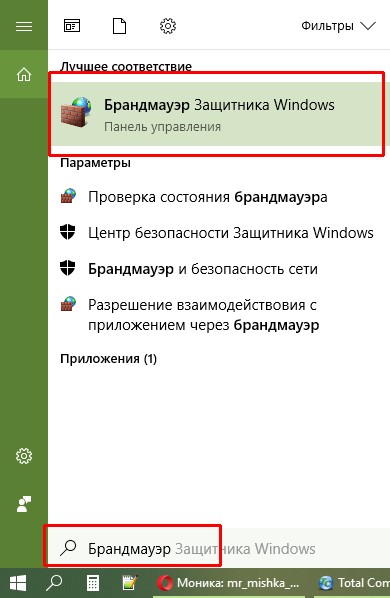
- Reštartujeme počítač a opäť budeme pracovať so stránkami.
Video: ako vypnúť firewall
Kontrola databázy Registry systému Windows
Ak chcete problém vyriešiť úpravou registra, musíte opraviť nastavenie v dvoch priečinkoch:
- HKEY_LOCAL_MACHINE\SOFTWARE\Microsoft\Windows NT\CurrentVersion\Windows\;
- HKEY_CURRENT_USER\SOFTWARE\Microsoft\Windows NT\CurrentVersion\Windows\.
Parameter má názov AppInit_DLLs, jeho hodnota musí byť zmenená na prázdnu:
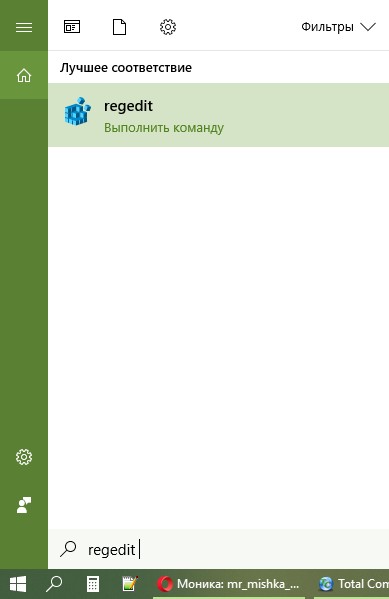
Oprava situácie, keď sa webové stránky neotvárajú v prehliadači, je veľmi jednoduchá. Musíte sa uistiť, že problém nie je v internetovom pripojení a pokračovať podľa vyššie uvedených pokynov, čím sa prehliadačom vráti plná funkčnosť.
 sushiandbox.ru Mastering PC - Internet. Skype. Sociálne siete. Lekcie o Windowse.
sushiandbox.ru Mastering PC - Internet. Skype. Sociálne siete. Lekcie o Windowse.


